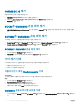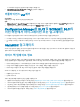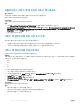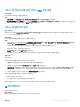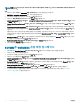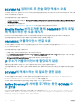Setup Guide
서비스 팩 업데이트에 대한 저장소 URL 정보 제공
이 작업 정보
URL 정보를 제공하려면 다음을 수행합니다:
단계
1 OMIMSSC에서 Settings(설정) > Service Pack Updates(서비스 팩 업데이트)를 선택합니다.
2 Repository URL(저장소 URL)에서, URL 정보를 Http://<서버 이름>:<포트 이름>/<저장로 경로> 형식으로 제공하고, 필요한 경우
프록시 서버 세부 정보를 입력한 후 Save(저장)를 클릭합니다.
서비스 팩 업데이트 설치
필수 구성 요소
저장소의 URL 정보가 Service Pack Updates(서비스 팩 업데이트) 페이지에 포함되어 있는지 확인하고, 추가적인 정보를 보려면 저장
소 URL 정보 제공을 참조하십시오.
이 작업 정보
서비스 팩 업데이트를 설치하려면 다음 단계를 따르십시오:
단계
1 서비스 팩이 HTTP 사이트에 저장되면 OMIMSSC Admin Portal(관리 포털) > Settings(설정) > Service Pack Updates(서비스 팩
업데이트)에서 Check for Updates(업데이트 확인)를 클릭합니다.
OMIMSSC의 경우 저장소에 있는 현재 버전 및 사용 가능한 서비스 팩 버전이 표시됩니다.
필요한 경우 릴리스 노트를 볼 수 있습니다.
2 Apply(적용)를 클릭한 후 OK(확인)를 클릭합니다.
3 업그레이드 작업이 완료되면 OMIMSSC 관리 포털에 로그인하고 브라우저의 캐시 기록을 지웁니다.
다음 단계
설치 후 작업:
서비스 팩 업데이트를 확인하려면 다음과 같이 하십시오.
1 정보의 관리 포털에서, 서비스 팩 업데이트 버전 세부 정보를 봅니다.
2 자세한 내용은 관리 포털에서 Settings(설정) > Logs(로그)를 선택합니다.
3 upgradelogs 디렉토리에서 서비스 팩 업그레이드에 대한 로그 파일을 보거나 다운로드하려면 <서비스 팩 버전 번호> 디렉토리
를 선택합니다. 예를 들면 1.2.0.207 디렉토리에서 서비스 팩 업그레이드에 대한 로그 파일을 보거나 다운로드할 수 있습니다.
4 서비스 팩 업데이트 오류가 발생한 경우 dell.com/support에 문의합니다.
서비스 팩 업데이트를 완료한 후, 다음을 수행하십시오.
• 통합 게이트웨이 업그레이드.
• SCVMM용 OMIMSSC 콘솔 확장을 업그레이드합니다.
자세한 내용은 Microsoft System Center
용
OpenManage Integration
설치
안내서를
참조하십시오
.
IG 업그레이드
IG를 업그레이드하려면:
필수 구성 요소
생성된 공유 폴더에 최소 10GB의 디스크 공간이 있는지 확인합니다.
OMIMSSC 및 해당 구성요소 관리 27